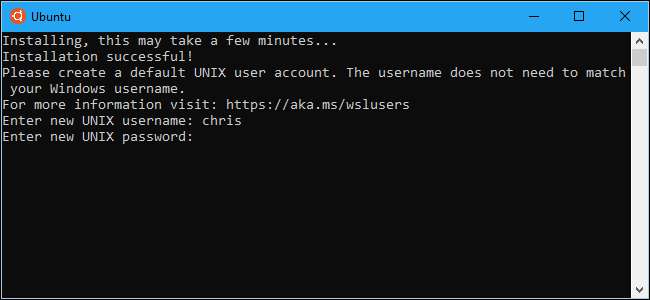
Wanneer je voor het eerst installeer Ubuntu of een andere Linux-distributie op Windows 10 , wordt u gevraagd om een UNIX-gebruikersnaam en -wachtwoord te maken. Bash logt automatisch in op dat gebruikersaccount wanneer u de shell start, maar u kunt die inloggegevens wijzigen als dat nodig is.
Hoe gebruikersaccounts werken in de Linux-omgeving
VERWANT: Hoe de Linux Bash Shell op Windows 10 te installeren en te gebruiken
Wanneer je een nieuwe Linux-distributie opzet door deze te starten nadat je deze hebt geïnstalleerd, wordt je gevraagd om een gebruikersaccount voor de Bash-shell te maken. Windows noemt dit uw "UNIX-gebruikersaccount". Dus als je de naam "bob" en het wachtwoord "letmein" opgeeft, heet je Linux-gebruikersaccount "bob" en heeft deze de thuismap "/ home / bob". Als u uw wachtwoord in de shell moet invoeren, moet u "letmein" invoeren. Deze inloggegevens zijn volledig onafhankelijk van uw Windows-gebruikersaccount en wachtwoord.
Elke Linux-omgeving die u installeert, heeft zijn eigen configuratie, inclusief afzonderlijke bestanden, geïnstalleerde programma's en configuratie-instellingen . U moet een UNIX-gebruikersnaam en -wachtwoord maken voor elke Linux-distributie die u installeert.
Hoe u uw standaard gebruikersaccount voor Bash kunt wijzigen
Om uw standaardgebruikersaccount in de Ubuntu Bash-shell te wijzigen, opent u een opdrachtpromptvenster of PowerShell-venster.
Om een opdrachtpromptvenster te openen, opent u het menu Start, zoekt u naar "cmd" en drukt u op Enter. Om een PowerShell-venster te openen, klikt u met de rechtermuisknop op de Start-knop (of drukt u op Windows + X) en selecteert u vervolgens "Windows PowerShell" in het Power User-menu.
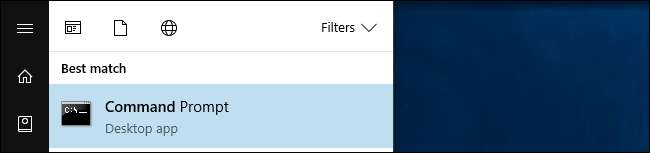
Voer in de opdrachtprompt of het PowerShell-venster (geen Bash-shell-venster) de juiste opdracht uit voor je Linux-distro. Vervang "gebruikersnaam" in het onderstaande commando door uw nieuwe gebruikersnaam:
-
Ubuntu:
ubuntu config --default-user gebruikersnaam -
openSUSE Leap 42:
opensuse-42 --default-user gebruikersnaam -
SUSE Linux Enterprise Server 12:
sles-12 --default-user gebruikersnaam
U kunt alleen een gebruikersaccount opgeven dat al in de Linux-omgeving bestaat.
Voer bijvoorbeeld de volgende opdracht uit om de standaardgebruiker als root in te stellen. Dit is handig als u het wachtwoord van uw UNIX-gebruikersaccount bent vergeten, aangezien de rootgebruiker volledige systeemtoegang heeft. U kunt nieuwe gebruikersaccounts maken en het wachtwoord van uw bestaande gebruikersaccount opnieuw instellen vanuit de rootshell.
-
Ubuntu:
ubuntu config --default-user root -
openSUSE Leap 42:
opensuse-42 --default-user root -
SUSE Linux Enterprise Server 12:
sles-12 --default-user root
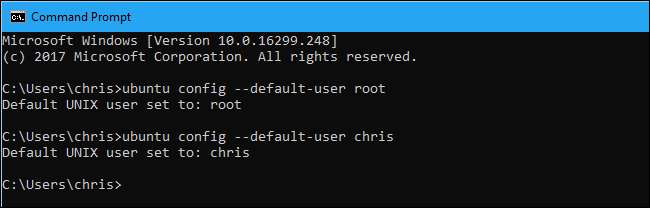
Hoe maak je een nieuw gebruikersaccount aan in Bash
U kunt gebruikersaccounts maken door het
Voeg gebruiker toe
commando vanuit de Bash-shell van de Linux-omgeving. Om dit bijvoorbeeld op Ubuntu te doen, voert u gewoon de volgende opdracht uit en vervangt u “newuser” door de naam van uw nieuwe gebruikersaccount:
sudo adduser nieuwe gebruiker
Geef het wachtwoord van uw huidige gebruikersaccount op om te verifiëren en voer vervolgens een wachtwoord in voor het nieuwe gebruikersaccount. (Als u het wachtwoord van uw huidige UNIX-account niet meer weet, gebruik dan de opdrachten die we in het vorige gedeelte hebben behandeld om eerst de rootgebruiker in te stellen als het standaardgebruikersaccount.)
U wordt ook gevraagd om andere informatie op te geven, zoals een 'volledige naam' en telefoonnummers voor het nieuwe account. Deze gegevens worden allemaal lokaal op uw computer opgeslagen en zijn niet belangrijk. U kunt gewoon op Enter drukken om deze velden leeg te laten.
Nadat u een nieuw gebruikersaccount heeft aangemaakt, kunt u dit het standaard gebruikersaccount maken met behulp van de bovenstaande opdracht, of u kunt ernaar overschakelen met de
zijn
commando getoond in de afbeelding hieronder.
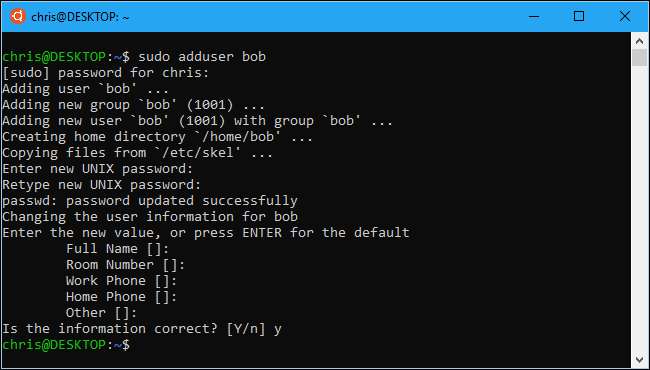
Hoe u het wachtwoord van uw Bash-gebruikersaccount kunt wijzigen
Om het wachtwoord van uw Bash-gebruikersaccount te wijzigen, moet u normale Linux-opdrachten binnen de Bash-omgeving gebruiken. Om het wachtwoord van het huidige gebruikersaccount te wijzigen, start u een Bash-shell en voert u de volgende opdracht uit:
passwd
Voer het huidige wachtwoord van uw gebruikersaccount in en geef vervolgens een nieuw wachtwoord op.
Om het wachtwoord van een andere gebruikersaccount te wijzigen, bijvoorbeeld als u uw wachtwoord bent vergeten en vervolgens het root-account instelt als het standaardgebruikersaccount, voert u de volgende opdracht uit, waarbij 'gebruikersnaam' de gebruikersnaam is van het account waarvan u het wachtwoord wilt verandering:
passwd gebruikersnaam
Deze opdracht moet worden uitgevoerd met root-rechten, dus u moet er een voorvoegsel voor plaatsen
sudo
op Ubuntu als u het niet als rootgebruiker gebruikt:
sudo passwd gebruikersnaam
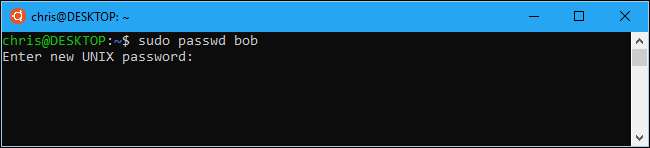
Schakelen tussen gebruikersaccounts
De
ubuntu config --default-user gebruikersnaam
(of een gelijkwaardig commando voor je Linux-distributie) bepaalt welk gebruikersaccount de Bash-shell standaard gebruikt. Als u echter meerdere gebruikersaccounts met Bash wilt gebruiken, kunt u daartussen schakelen terwijl u zich in een Bash-shell bevindt.
Om dit te doen, voert u de volgende opdracht uit in een Bash-shell, waarbij u "gebruikersnaam" vervangt door de gebruikersnaam die u wilt gebruiken:
su gebruikersnaam
U wordt gevraagd om het wachtwoord van het andere gebruikersaccount in te voeren, en vervolgens wordt u overgeschakeld naar dat gebruikersaccount in de Bash-shell.








